Usuń wirusa Bitpaymer (Poradnik usuwania) - Ostatnia aktualizacja, wrz 2017
Instrukcja usuwania wirusa Bitpaymer
Czym jest Wirus ransomware Bitpaymer?
Wirus BitPaymer atakuje sektor medyczny i domaga się 50 Bitcoinów
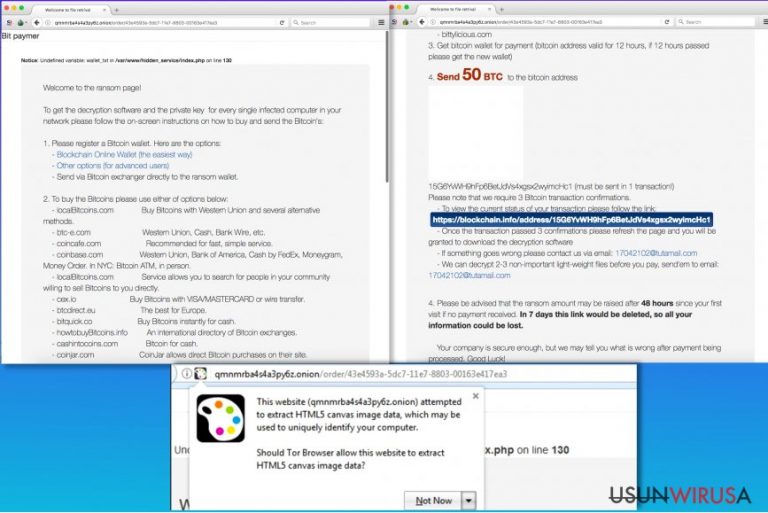
Bitpaymer, znany także jako ransomware Bit Paymer ransomware, to wirus szyfrujący pliki zauważony w Lipcu 2017 roku. dodaje on rozszerzenie .locked do zablokowanych plików i domaga się zapłaty 50 Bitcoinów w zamian za odzyskanie danych. W ciągu miesiąca od pojawienia się, malware przeprowdził serię ataków w szkockich szpitalach i sabotował ich pracę. Nie zdołał na szczęście spowodować znacznych zniszczeń.
Nietypową cechą BitPaymera jest tworzenie unikatowego żądania okupu dla każdego zaszyfrowanego pliku. Nazwa takiego żądania składa się z orgynalnej nazwy pliku oraz rozszerzenia .readme_txt. Przykładowo, plik nazwany document.txt otrzymuje żądanie okupu nazwane document.txt.readme_txt. Żądanie ujawnia, że ofiara musi zapłacić określoną kwotę w zamian za odzyskanie zaszyfrowanych plików.
Okup jest przyjmowany tylko w Bitcoinach – ulubionej kryptowalucie wykorzystywanej przy wielu nielegalnych operacjach. Sam system opłat jest uczciwy i działa. Cyberprzestępcy preferują go jednak ze względu na anonimowość i brak pozostawiania śladów transakcji. W wypadku ataku ransomware, szybka eliminaja wirusa Bitpaymer jest niezbędna do ochrony komputera przed kolejnymi atakami malware.
Bitpaymer sugeruje instalację przeglądarki Tor w celu dostępu do określonej strony do opłat. Strona ta domaga się 50 Bitcoinów, które obecnie są ogromną kwotą pieniędzy – jest to około 230 tysięcy dolarów. Wątpimy w to, że podany na stronie portfel Bitcoin kiedykolwiek otrzyma jakąkolwiek kwotę okupu – taka ilość jest niemożliwa do zebrania.
Jeśli zaś chodzi o anternatywne sposoby odzyskania danych – inne niż zapłata okupu – jest kilka narzędzi, które można sprawdzić. Przedstawiliśmy je na końcu artykułu. Przed jakąkolwiek akcją mającą na celu odzyskanie danych usuń wirusa Bitpaymer. Do tego celu zalecamy programy anty-malware takie, jak FortectIntego, które są w stanie wyeliminować groźne spyware i malware z komputera.
Jeśli zaś Twoje pliki zostały zaszyfrowane Bit Paymerem, mamy nadzieję że posiadasz kopię zapasową. Jest to najlepszy sposób na odzyskiwanie plików; nie wszystkie ofiary ataków jednak posiadają takie kopie. Jeśli czytasz ten artykuł w poszukiwaniu informacji na temat najnowszych wirusów ransomware, zalecamy utworzenie kopii zapasowej danych. Więcej wskazówek związanych z ezpieczeństwem możesz znaleźć m.in. na stronie NoVirus.uk.
Bitpaymer uderzył w szkockie szpitale 25 sierpnia 2017
Ostatni piątek sierpnia byl przerażający dla trzech szpitali Narodowej Służby Zdrowia (NHS) w Lanarkshire. Bitpaymer zaatakował szpital Hairmyres w East Kilbride, szpital Monklands w Airdrie oraz Szpital Miejski Wishaw. Kryminaliści zażądali 53 Bitcoinów, czyli około 190 tysięcy funtów. Nie ma informaji na temat, czy okup został zapłacony.
NHS Lanarkshire poinformowało o problemie oraz przekazało informacje, że systemy bezpieczeństwa oraz informatyczne szpitalabyły wiąż pod kontrolą. Ransomware zaatakował głównie system telefonii wewnętrznej. Z tego powodu zaburzona była praca szpitali – trzeba było opóźniać operacje, czy też anulować wizyty.
Nie wiadomo jak Bit Paymer przeprowadził atak. Podejrzewa się, że malware uruchomiło atak typu RDP brute-force. Eksperci kontynuują analizę problemu.
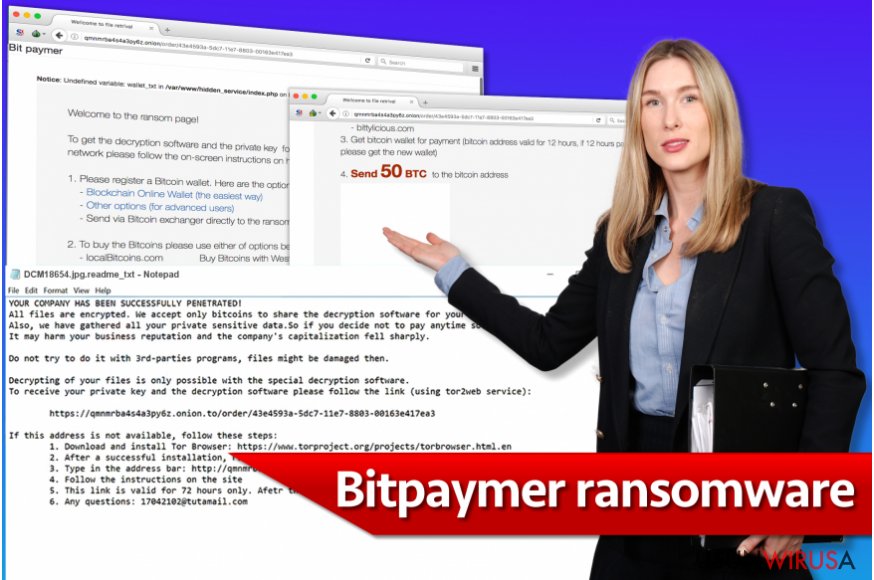
Sposoby dystrybucji i infiltracji ransomware
Wirus BitPaymer atakuje głównie ofiary bez chronionych komputerów. Rozprzestrzenia się on głównie poprzez spam, trojany, exploity, może też zostać wprowadzony do systemu poprzez atak RDP. By chronić komputer musisz wykonać kilka czynności i upewnić się, że nigdy nie wykonasz ponownie określonyh błedów.
Po pierwsze, zalecamy zabezpieczenie komputera programem anty-malware, by pozbyć się złośliwyh aplikaji. Następnie powinienś stworzyć kopię zapasową danych – utwórz kopie najważniejszyh plików i przenieś je na zewnętrznzy nośnik danych, taki jak dysk twardy czy USB. Trzymaj ten nośnik z dala od komputera i wykorzystaj tylko wtedy, kiedy będzie potrzebny.
Na koniec, zalecay posiadanie aktualnego oprogramowania. Innymi słowy, kiedykolwiek twój komputer zasugeruje instalację aktualizacji do posiadanego programu, zezwól mu na to. Możesz też dla oszczędzenia czasu włączyć aktualizacje automatyczne. Pamiętaj, że nigdy nie powinieneś decydować sie na instalację aktualizacji proponowanych przez podejrzane strony internetowe – te mogą dorzucić kolejne spyware/malware na komputer.
Pozbądź się Bitpaymera z pomocą oprogramowania anty-malware
Jeśli stałeś się jedną z ofiar, których komputery zostały zablokowane przez wirusa, usuń Bitpaymera tak szybko, jak tylko jesteś w stanie. Zalecamy najprostszy sposób, jakim jest uruchomienie skanu systemu z pomocą oprogramowania anty-malware, takiego jak FortectIntego. Jeśli nie masz takowego, uruchom njpierw komputerw Trybie Awaryjnym z Obsługą Sieci. Pełne instrukcje, jak tego dokonać, znajdują się poniżej.
Nie próbuj kasować plików ręcznie – proces usuwania Bitpaymera może być dobrze wykonany tylko przez doświadczonych speców od IT znających od podszewki temat ransomware. Próby deinstalacji ransomware'a mogą zakończyć się porażką i wywołac kolejne problemy.
Instrukcja ręcznego usuwania wirusa Bitpaymer
Ransomware: ręczne usuwanie ransomware w Trybie awaryjnym
Usuń ransomware korzystając z programu anty-spyware lub anty-malware. Jeśli takiego jeszcze nie posiadasz, zainstaluj go po uruchomieniu komputera w Trybie Awaryjnym z Obsługą Sieci. Ten tryb zawsze powinien być włączony podczas walki z malware – pozwala on czasowo wyłączyć złośliwy kod i odpowiednio sprawnie wyczyścić komputer.
Ważne! →
Przewodnik ręcznego usuwania może być zbyt skomplikowany dla zwykłych użytkowników komputerów. Przeprowadzenie go w sposób prawidłowy wymaga zaawansowanej wiedzy z zakresu informatyki (jeśli ważne pliki systemowe zostaną usunięte lub uszkodzone, może to skutkować uszkodzeniem całego systemu Windows) i może zająć wiele godzin. Dlatego też zdecydowanie zalecamy skorzystanie z automatycznej metody przedstawionej wyżej.
Krok 1. Przejdź do trybu awaryjnego z obsługą sieci
Ręczne usuwanie malware powinno być wykonywane w Trybie awaryjnym.
Windows 7 / Vista / XP
- Kliknij Start > Zamknij > Uruchom ponownie > OK.
- Kiedy twój komputer stanie się aktywny, zacznij naciskać przycisk F8 (jeśli to nie zadziała, spróbuj F2, F12, Del, itp. – wszystko zależy od modelu płyty głównej) wiele razy, aż zobaczysz okno Zaawansowane opcje rozruchu.
- Wybierz z listy opcję Tryb awaryjny z obsługą sieci.

Windows 10 / Windows 8
- Kliknij prawym przyciskiem myszy przycisk Start i wybierz Ustawienia.

- Przewiń w dół i wybierz Aktualizacja i zabezpieczenia.

- Wybierz Odzyskiwanie po lewej stronie okna.
- Teraz przewiń w dół i znajdź sekcję Zaawansowane uruchamianie.
- Kliknij Uruchom ponownie teraz.

- Wybierz Rozwiązywanie problemów.

- Idź do Zaawansowanych opcji.

- Wybierz Ustawienia uruchamiania.

- Naciśnij Uruchom ponownie.
- teraz wciśnij 5 lub kliknij 5) Włącz tryb awaryjny z obsługą sieci.

Krok 2. Zamknij podejrzane procesy
Menedżer zadań systemu Windows to przydatne narzędzie, które wyświetla wszystkie procesy działające w tle. Jeśli malware uruchomiło proces, to musisz go zamknąć:
- Wciśnij Ctrl + Shift + Esc na klawiaturze, by otworzyć Menedżera zadań.
- Kliknij Więcej szczegółów.

- Przewiń w dół do sekcji Procesy w tle i wyszukaj wszystko, co wygląda podejrzanie.
- Kliknij prawym przyciskiem myszy i wybierz Otwórz lokalizację pliku.

- Wróć do procesu, kliknij na niego prawym przyciskiem myszy i wybierz Zakończ proces.

- Usuń zawartość złośliwego folderu.
Krok 3. Sprawdź Uruchamianie
- Wciśnij Ctrl + Shift + Esc na klawiaturze, by otworzyć Menedżera zadań systemu Windows.
- Idź do karty Uruchamianie.
- Kliknij prawym przyciskiem myszy na podejrzany program i wybierz Wyłącz.

Krok 4. Usuń pliki wirusów
Pliki powiązane z malware można znaleźć w różnych miejscach na komputerze. Oto instrukcje, które pomogą ci je znaleźć:
- Wpisz Czyszczenie dysku w wyszukiwarce Windows i naciśnij Enter.

- Wybierz dysk, który chcesz wyczyścić (C: to domyślny dysk główny i prawdopodobnie jest on tym, który zawiera złośliwe pliki).
- Przewiń w dół przez listę Pliki do usunięcia i wybierz następujące:
Tymczasowe pliki internetowe
Pliki do pobrania
Kosz
Pliki tymczasowe - Wybierz Wyczyść pliki systemowe.

- Możesz także poszukać innych złośliwych plików ukrytych w następujących folderach (wpisz te wpisy w wyszukiwaniu Windows i wciśnij Enter):
%AppData%
%LocalAppData%
%ProgramData%
%WinDir%
Po zakończeniu, uruchom ponownie komputer w normalnym trybie.
Usuń Bitpaymer korzystająć z System Restore
-
Krok 1: Zresetuj swój komputer Safe Mode with Command Prompt
Windows 7 / Vista / XP- Kliknij Start → Shutdown → Restart → OK .
- Kiedy już włączysz swój komputer, zacznij wciskać przycisk F8 tak długo aż zobaczysz okno Advanced Boot Options
-
Wybierz $1$s z listy

Windows 10 / Windows 8- Wciśnij przycisk Power w oknie logowania oznaczonym Windows. Następnie wciśnij i przytrzmaj Shift, który znajduje się na twojej klawiaturze i wciśnij dodatkowo Restart.
- Teraz wybierz Troubleshoot → Advanced options → Startup Settings a na końcu dodatkowo wybierz Restart
-
Jak tylko włączysz swój komputer wybierz -Enable Safe Mode with Command Prompt w oknie Startup Settings

-
Krok 2: Przywróć ustawienia fabryczne i pliki systemowe
-
Jak tylko zobaczysz okno Command Prompt, wpisz cd restore i wybierz Enter

-
Teraz wybierz rstrui.exe a nastepnie kliknij Enter jeszcze raz.

-
Kiedy pokaże ci się nowe okno wybierz Next a nastepnie wybierz punkt przywracania systemu, który wypada przed zainstalowaniem Bitpaymer. Zaraz po tym wybierz $3$s.


-
Teraz wybierz Yes aby rozpocząć przywracanie systemu

-
Jak tylko zobaczysz okno Command Prompt, wpisz cd restore i wybierz Enter
Bonus: przywróć swoje dane
Poradnik zaprezentowany powyżej powinien pomóc ci w usunieciu oprogramwania Bitpaymer z twojego komputera. Celem przywrócenia zaszyfrowanych danych prosze skorzystaj z dokladnego poradnika przygotowanego przez naszych ekspertow do spraw bezpieczenstwa usunwirusa.plNajlepszym rozwiązaniem, jeśli chodzi o odzyskanie danych jest posiadanie kopii zapasowej. Jeśli nie stworzyłeś jej w przeszłości, może być ciężko odzyskać teraz pliki. Zalecamy jednak skorzystanie z jednek z poniższych metod w celu odzyskania chociaż części plików.
Jezeli twoje pliki zostaly zaszyfrowane przez Bitpaymer mozesz skorzystac z podanych metod aby je przywrocic
Data Recovery Pro
Data Recovery Pro może pomó w łatwym odzyskaniu plików. Mimo tego, że może nie być w stnie złamać szyfru Bitpaymera, może z powodzeniem odzyskać część plików, Korzysta się z niego w następujący sposób:
- Pobierz Data Recovery Pro;
- Zapoznaj się z nastepującymi krokami Data Recovery a nastepnie zainstaluj program na swoim komputerze.
- Uruchom go a nastepnie przeskanuj swoj zaszyfrowany komputer w poszukiwaniu Bitpaymer.
- Przywróć je
ShadowExplorer
Ukryte wersje plików są niezwykle przydatne w odzyskiwaniu uszkodzonych dokumentów. Ransomware'y jednak wykazują tendencję do kasowania ukrytych wersji plików – możesz sprawdzić, czy takowe wersje wciąż istnieją poprzez przeskanowanie komputera ShadowExplorerem.
- Pobierz Shadow Explorer (http://shadowexplorer.com/);
- W odniesieniu do manadzera instalacji Shadow Explorer po prostu postepuj z pozostalymi krokami instalacji.
- Uruchom program, przejdz przez menu a nastepnie w górnym lewym roku kliknij dysk z zaszyfronwanymi danymi. Sprawdz jakie wystepuja tam foldery
- Kliknij prawym przyciskiem na folder ktory chcesz przywrocic i wybierz “Export”. Nastepnie wybierz gdzie chcesz go skladowac.
Na końcu powinienes dodatkowo pomyśleć o ochronie swojego komputera przed oprogramowaniem ransomware. Aby chronić swój komputer przed Bitpaymer i innym szkodliwym oprogramowaniem polecamy skorzystanie ze sprawdzonego oprogramowania antyszpiegującego takiego jak FortectIntego, SpyHunter 5Combo Cleaner lub Malwarebytes
Polecane dla ciebie:
Nie pozwól, by rząd cię szpiegował
Rząd ma wiele problemów w związku ze śledzeniem danych użytkowników i szpiegowaniem obywateli, więc powinieneś mieć to na uwadze i dowiedzieć się więcej na temat podejrzanych praktyk gromadzenia informacji. Uniknij niechcianego śledzenia lub szpiegowania cię przez rząd, stając się całkowicie anonimowym w Internecie.
Możesz wybrać różne lokalizacje, gdy jesteś online i uzyskać dostęp do dowolnych materiałów bez szczególnych ograniczeń dotyczących treści. Korzystając z Private Internet Access VPN, możesz z łatwością cieszyć się połączeniem internetowym bez żadnego ryzyka bycia zhakowanym.
Kontroluj informacje, do których dostęp może uzyskać rząd i dowolna inna niepożądana strona i surfuj po Internecie unikając bycia szpiegowanym. Nawet jeśli nie bierzesz udziału w nielegalnych działaniach lub gdy ufasz swojej selekcji usług i platform, zachowaj podejrzliwość dla swojego własnego bezpieczeństwa i podejmij środki ostrożności, korzystając z usługi VPN.
Kopie zapasowe plików do późniejszego wykorzystania w przypadku ataku malware
Problemy z oprogramowaniem spowodowane przez malware lub bezpośrednia utrata danych w wyniku ich zaszyfrowania może prowadzić do problemów z twoim urządzeniem lub do jego trwałego uszkodzenia. Kiedy posiadasz odpowiednie, aktualne kopie zapasowe, możesz z łatwością odzyskać dane po takim incydencie i wrócić do pracy.
Bardzo ważne jest, aby aktualizować kopie zapasowe po wszelkich zmianach na urządzeniu, byś mógł powrócić do tego nad czym aktualnie pracowałeś, gdy malware wprowadziło jakieś zmiany lub gdy problemy z urządzeniem spowodowały uszkodzenie danych lub wpłynęły negatywnie na wydajność.
Posiadając poprzednią wersję każdego ważnego dokumentu lub projektu, możesz oszczędzić sobie frustracji i załamania. Jest to przydatne, gdy niespodziewanie pojawi się malware. W celu przywrócenia systemu, skorzystaj z Data Recovery Pro.







